avformat-55.dll: Was ist das und wie kann man seine Fehler beheben?
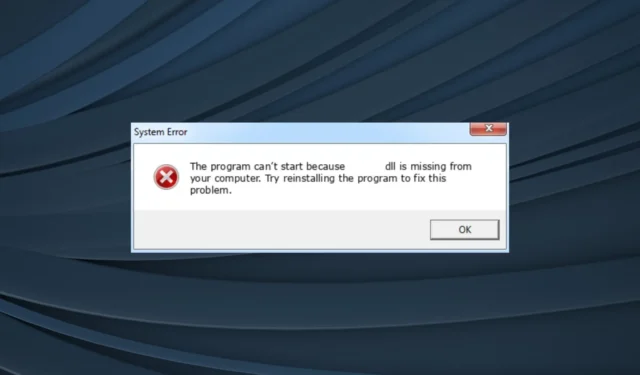
Audacity ist seit langem ein beliebter Audio-Editor und für viele oft die erste Wahl. Und wenn Sie es mit der FFmpeg-Bibliothek bündeln, können Sie mit einer größeren Auswahl an Audioformaten arbeiten. Viele Benutzer berichteten jedoch, dass sie den fehlenden Fehler avformat-55.dll erhalten hatten.
Wenn in Windows eine DLL fehlt , funktionieren Anwendungen, die darauf angewiesen sind, entweder nicht mehr ordnungsgemäß oder werden überhaupt nicht gestartet. Und normalerweise ist es Letzteres! Außerdem können Benutzer nicht viel tun, da in der Fehlermeldung nur eine Neuinstallation der Software als Lösung aufgeführt ist. Also, lasst uns die anderen herausfinden!
Warum fehlt avformat-55.dll?
Hier sind einige Gründe, warum Sie den Fehler erhalten:
- DLL ist beschädigt oder nicht lesbar : Wenn eine DLL nicht gefunden wird , ist sie in den meisten Fällen vorhanden, kann aber aufgrund eines beschädigten Dateistatus weder gelesen noch darauf zugegriffen werden. Ein Austausch reicht normalerweise aus.
- DLL im falschen Ordner gespeichert : Das einfache Herunterladen der DLL hilft nicht, sie muss sich aber auch im richtigen Verzeichnis befinden. Und dafür müssen Sie wissen, wo Sie avformat-55.dll ablegen.
- Unsachgemäße App-Installation : Da avformat-55.dll von FFmpeg Project und nicht von Microsoft veröffentlicht wird, muss das entsprechende Programm installiert sein, damit es verfügbar ist. Und falls die DLL immer noch nicht vorhanden ist, liegt die Schuld an der unsachgemäßen Installation.
Was kann ich tun, wenn avformat-55.dll fehlt?
Bevor wir zu den etwas komplexeren Lösungen übergehen, hier ein paar schnelle Lösungen zum Ausprobieren:
- Stellen Sie sicher, dass Sie die neueste Version von Audacity ausführen.
- Setzen Sie die Einstellungen in Audacity zurück.
Wenn nichts funktioniert, fahren Sie mit den unten aufgeführten Korrekturen fort.
1. Fügen Sie die DLL manuell hinzu
Für Benutzer mit Zugriff auf einen anderen PC, auf dem Audacity mit installiertem FFmped-Plugin ausgeführt wird, besteht eine schnelle Lösung darin, die DLL-Datei auf den betroffenen Computer zu verschieben. Kopieren Sie einfach die Datei auf ein USB-Laufwerk und fügen Sie sie auf dem Computer ein, der den Fehler auslöst.
Wenn Sie sich fragen, wo Sie avformat-55.dll finden, sollte es sich im folgenden Pfad befinden:C:\Program Files\FFmpeg For Audacity
Und Sie müssen es auf dem betroffenen PC in denselben Pfad verschieben.
2. Laden Sie FFmpeg herunter
- Gehen Sie zur Audacity-Supportseite und klicken Sie auf den Download-Link für FFmpeg .

- Klicken Sie in der sich öffnenden Registerkarte auf den Link für die 64-Bit-Version .
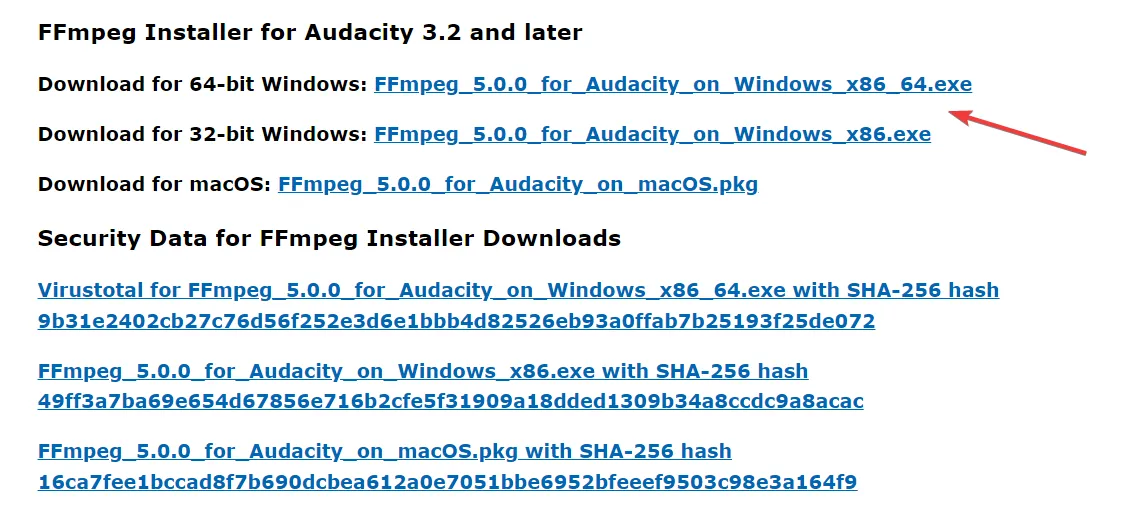
- Führen Sie nach dem Herunterladen das Setup aus und befolgen Sie die Anweisungen auf dem Bildschirm, um die Installation abzuschließen. Stellen Sie sicher, dass Sie die Standardinstallationseinstellungen verwenden.

- Wenn Sie nun zu den Einstellungen gehen, wird dort aufgelistet, dass FFmpeg verfügbar ist und gelesen werden sollte. Um dies zu überprüfen, klicken Sie einfach auf die Schaltfläche „Suchen“.
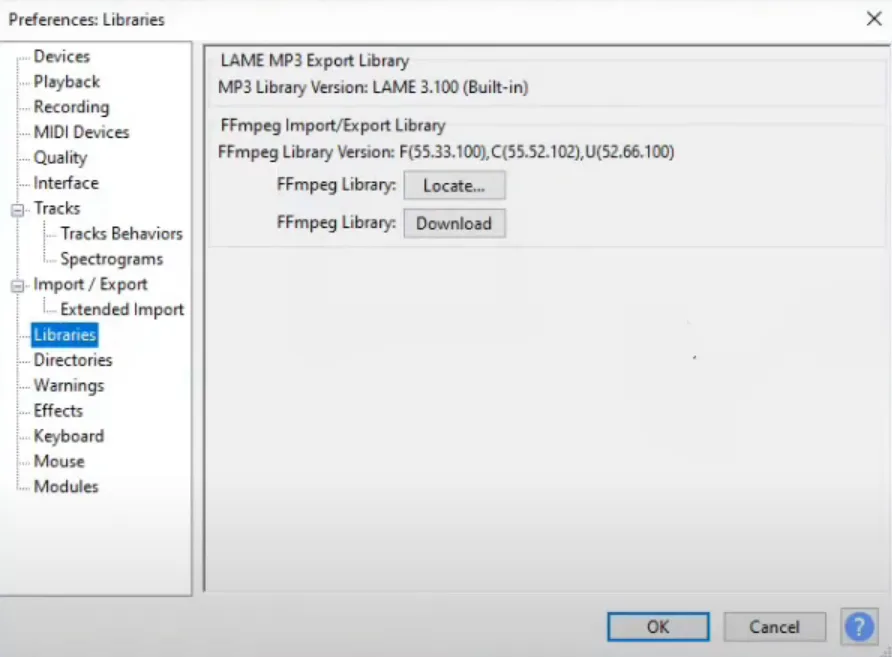
Wenn Sie die Meldung „avformat-55.dll konnte nicht geladen werden“ sehen, sollte die Installation des FFmpeg-Plugins für Audacity ausreichen. Stellen Sie dabei sicher, dass Sie die neueste Version erhalten.
3. Überprüfen Sie die Version von Audacity
Ein weiterer zu überprüfender Aspekt ist, dass die installierte Version von Audacity mit FFmpeg übereinstimmt. Ein Benutzer hat das Problem mit Audacity FFmpeg avformat-55.dll gemeldet, wenn eine 32-Bit-Version von Audacity und eine 64-Bit-Version des Plugins ausgeführt wurden.
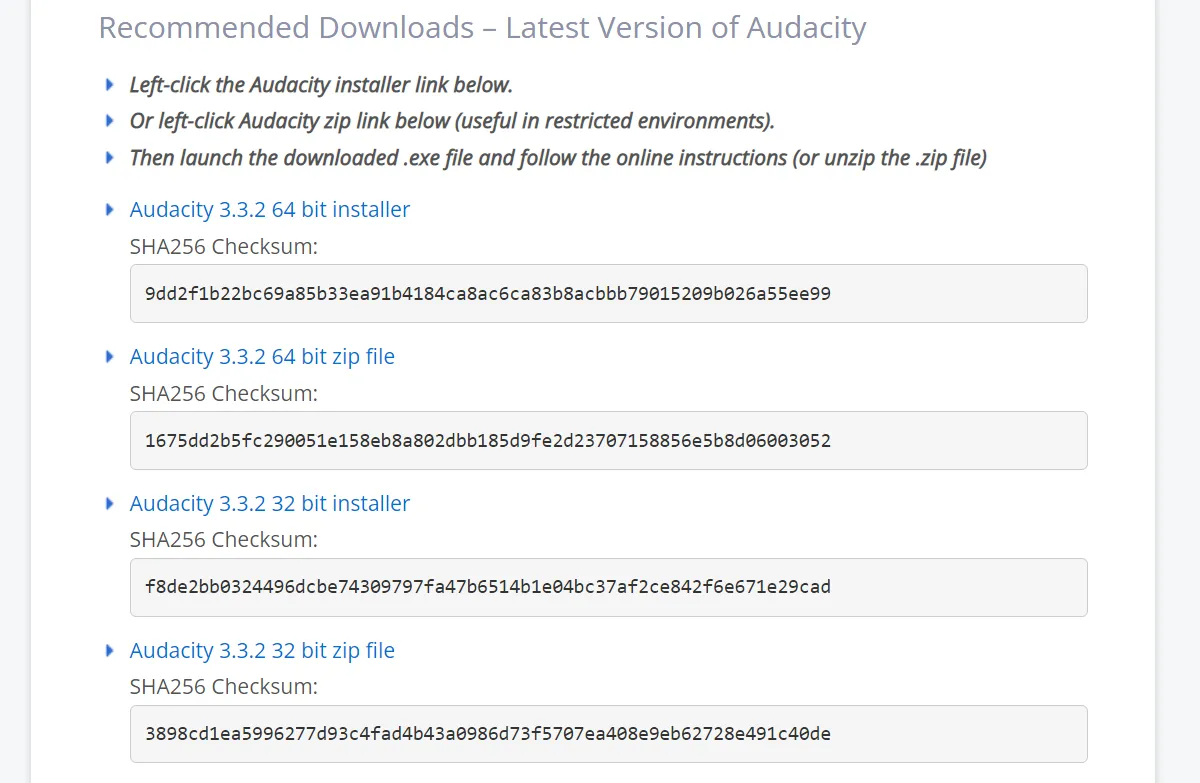
Laden Sie in diesem Fall einfach die 64-Bit-Version von Audacity von der offiziellen Website herunter . Sobald dies erledigt ist, sollten alle Konflikte zwischen den beiden gelöst sein und Audacity wird die fehlende DLL finden.
4. Deinstallieren Sie eine beliebige Version von Audacity
- Drücken Sie Windows + R , um Ausführen zu öffnen, geben Sie appwiz.cpl in das Textfeld ein und klicken Sie auf OK.
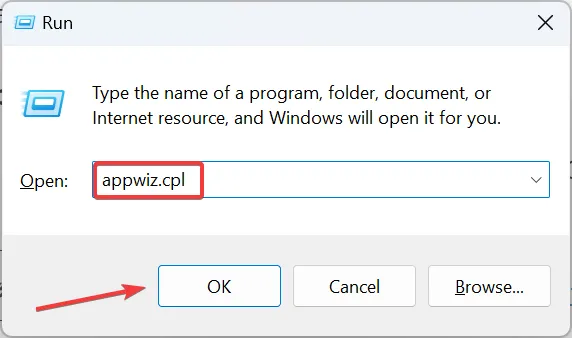
- Wählen Sie nun Audacity aus der Liste der Programme aus und klicken Sie auf Deinstallieren .
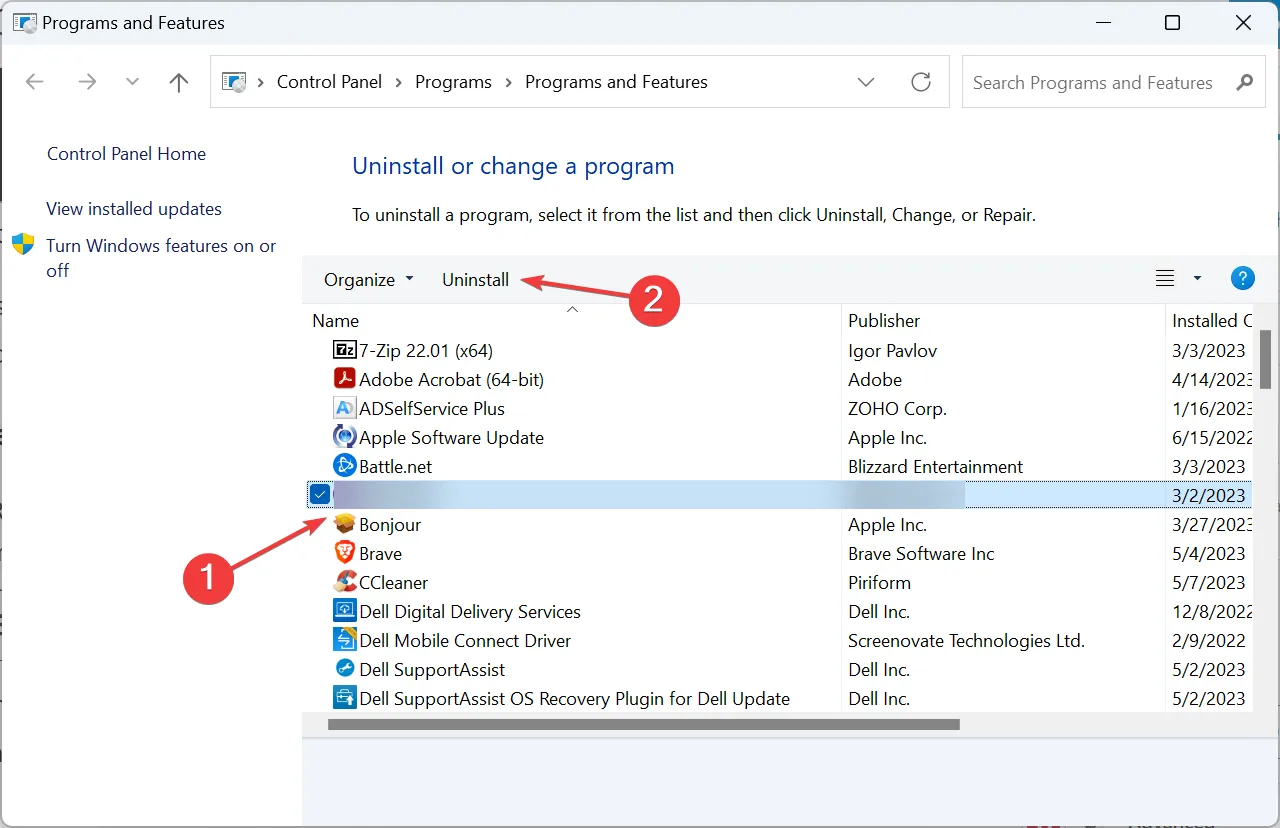
- Befolgen Sie die Anweisungen auf dem Bildschirm, um den Vorgang abzuschließen, und starten Sie dann den Computer neu.
- Überprüfen Sie, ob die andere Version jetzt ordnungsgemäß läuft.
Bei einigen Benutzern trat das Problem „avformat-55.dll nicht gefunden“ auf, wenn sie zwei Versionen von Audacity auf unterschiedlichen Laufwerken installiert hatten und die Deinstallation einer davon Abhilfe schaffte. Stellen Sie sicher, dass Sie die ältere Version entfernen.
5. Installieren Sie das Programm neu
Wenn nichts anderes funktioniert hat und Audacity avformat-55.dll immer noch nicht finden kann, besteht die letzte Möglichkeit darin, das Programm zu deinstallieren und es dann noch einmal herunterzuladen.
Außerdem wiesen einige Benutzer darauf hin, dass die Installation von FFmpeg vor Audacity ihnen geholfen habe, den Fehler zu beheben. Versuchen Sie also unbedingt auch diesen Ansatz.
Wenn Sie Fragen haben oder mitteilen möchten, welche Lösung für Sie funktioniert hat, hinterlassen Sie unten einen Kommentar.



Schreibe einen Kommentar